想要更改图像的色彩时,可以使用色相/饱和度命令对颜色、明暗和色彩的鲜艳程度分别进行调整。使用时,可以按快捷键Ctrl+u或是在图像菜单中调整下进行打开。
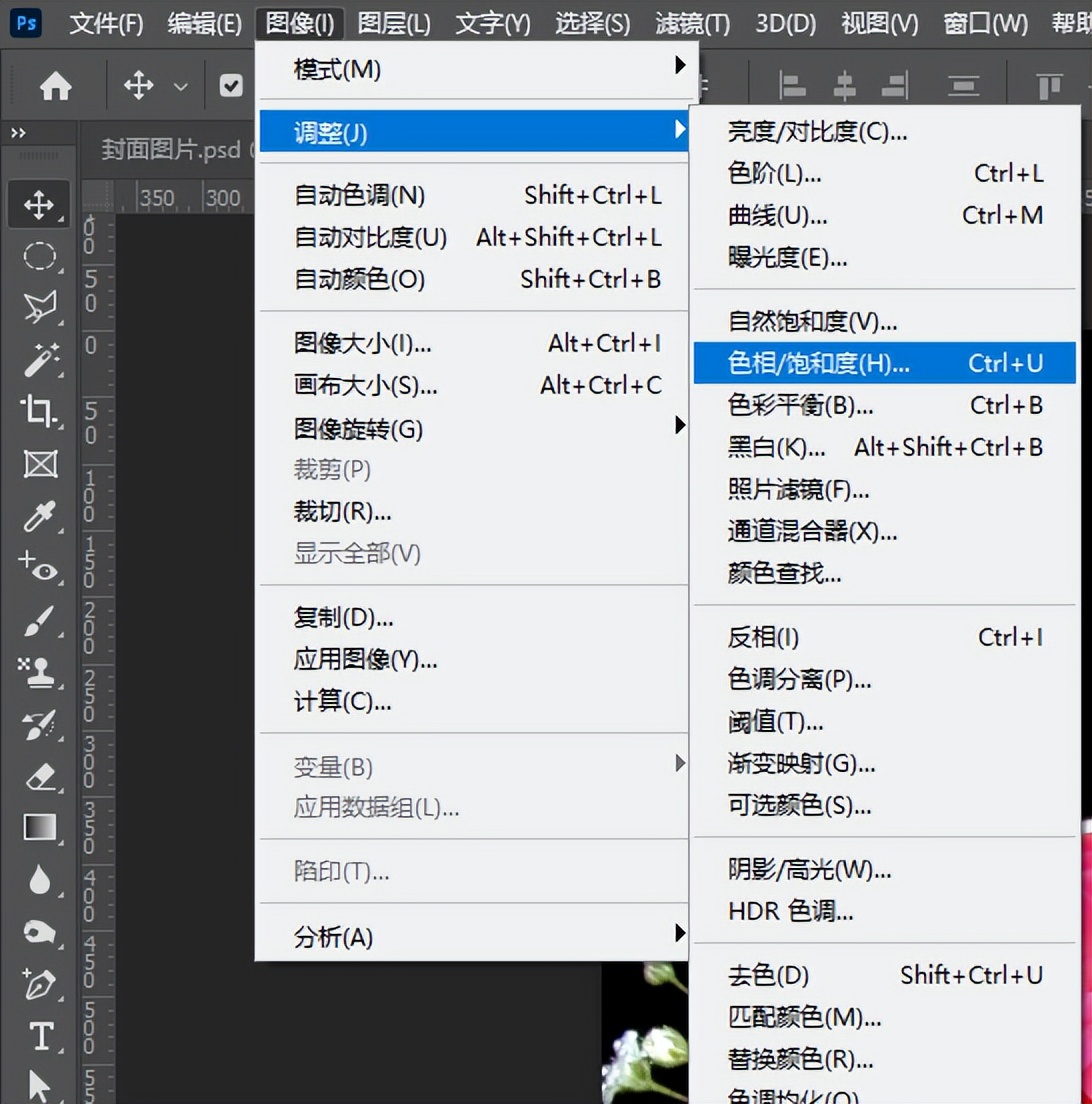
打开后,我们可以看到在色相/饱和度对话框中有3个进行调整的滑块,分别是色相调整(色相:色彩的相貌也就是我们看到的颜色)饱和度调整(色彩的鲜艳程度,饱和度调到最低时,图像整体呈灰色)明度调整(图像的明暗调整,最大值为白色,最小值为黑色)。
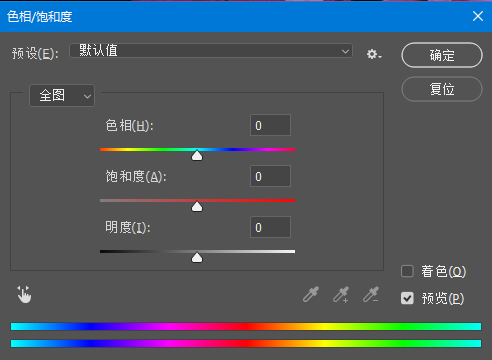
在对图像进行色相调整时,我们可以看到下方图像有的地方会没有变化,大家能在评论区告诉我是哪个地方没有变化呢?

调整色相时,默认是针对整个图像进行调整,如果想要单独调整某一个色彩的话,可以在左上角的全图位置进行更改。

注意:像我们这个案例中,花的颜色是红色的,我们在左上角进行选择时要分别调整红和洋红两个都包含红色的通道,才能完成对花朵色彩的更换。
上面我们分享了色相/饱和度中色相调整时,图像中色彩的变化,由下图可以看到色相滑块调整时,背景的黑色和白色的小花没有更改,也就是在进行色相调整时,黑白灰是没有变化的(黑白灰无色相)。

如果想要在黑白的图像上进行色彩的调整,需要将对话框右下角的“着色”勾选上。“着色”时,要结合饱和度和明度命令一起调整才能产生更好的效果。

在对黑白图像上色时,要对着色的部分选择上,然后再调整,不然的话整个图像都会进行色相的变化。如下图对黑白图像上色。

首先使用魔棒工具将天空选择上,着色时,将饱和度和明度先稍稍的向右调整一点,然后调整色相的滑块,找到合适的颜色。

图像色彩调整时,要结合选区工具一起来完成,在进行图像的选择时,大家可以参考我前面分享的选区工具的使用方法,没事的时候要多多的练习,一起加油。






